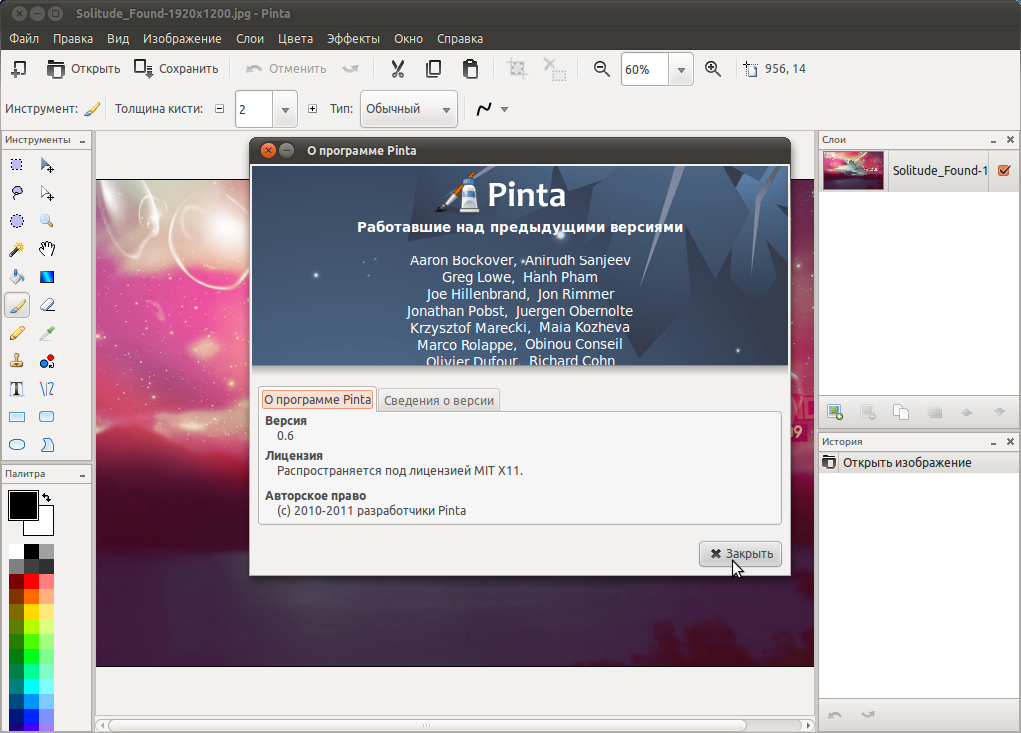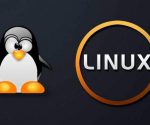Pinta как легкая альтернатива Gimp
Всем привет, сегодня я хотел бы поговорить об графических редакторах на Линукс. Если честно мне для работы с графикой хватало и редоктора Gimp,но после написания статьи каково блоггеру в Linux я решил немного по тестировать различные графические редакторы под Убунту. Как многим известно несомненным лидером среди графических редакторов в Линуксе был и может еще и остается GIMP. GIMP это ребенок разработчиков, которые хотели “дать в массы” многофункциональны графический редактор с открытым исходным кодом. С момента первого выпуска GIMP’а прошло достаточно большое количество времени, постепенно усовершенствуясь GIMP предстал перед нами таким каким он является на сегодняшний день. GIMP в какой то мере стал конкурентом Фотошопа, если речь идет о сложности освоения. Хоть мне много говорили и писали, но я не единственный кто думает, что GIMP является сложным и в некотором роде даже не удобным редактором для новичка. Видимо так же думает команда разработчиков Ubuntu , которая убрала GIMP, как пакет установленный по умолчанию и теперь для его установки требуется лезть в консоль или менеджер пакетов Synaptic. Отсюда становиться ясно, что GIMP это не программа для обычного пользователя, которому нужно выполнять рутинные действия, так сказать “по всяк дневные”.
После не долгого гугления 🙂 набрел на программу, которая является более легким аналогом GIMP. Думаю многие из нас использовали Paint.NET под Windows, если так то Вы будете чувствовать себя как дома ведь он внешним видом сильно напоминает Paint. Этот редактор называется Pinta. Можно зайти на сайт portable и скачать программы и софт без всех предварительных манипуляций и оплаты.
Pinta является легким GTK редактором созданный по образцу Paint.NET, а потому что она была создана с использованием GTK библиотек она доступна для всех трех основных платформ, таких как Windows, MAC OS X и Linux .
Как установить Pinta на Ubuntu linux:
Установить Пинту очень легко скачав нужный нам файл с официального сайта на страничке загрузки .
Устанавливается он также легко как и скачивается :), так что проблем возникнуть не должно .
Так же можно установить с помощью командной строки :
sudo add-apt-repository ppa:nilarimogard/webupd8
sudo apt-get update
sudo apt-get install pinta
После установки запускаем Pinta и видим вот такое окно :
Я не знаю как вам, но мне почему то сразу же понравился Pinta, легкий, удобный и в тоже время очень мощный графический редактор. Pinta хорошо переведен на русский язык (что видно со скрина представленного выше ). В Pinta как и в Paint предусмотрены все основные инструменты для работы с редактированием изображения . Так же понравилось то, что Pinta имеет поддержку эффектов, по утверждению разработчиков с каждой версией их будет все больше и больше .
На момент написания статьи последняя версия Pinta 0.6 .
И в заключение : если Вы установили и протестировали данную программу прошу отписаться в комментариях к этой статье, очень интересно услышать ваше мнение на этот счет. Ну а что бы полностью развеять ваши сомнения предлагаю просмотреть видео обзор графического редактора Pinta: